Cách chỉnh sửa file PDF online miễn phí
Các file tài liệu dạng PDF đều có tính bảo mật cao vì thế các thao tác sửa, sóa khó thực hiện các file thông thường như Word, Excel. Để có thể chuyển đổi file, sửa xóa hoặc nối file bạn cần một phần mềm chuyên dụng. Nếu thiết bị của bạn có kết nối internet, bạn hoàn toàn có thể sử dụng các công cụ trực tuyến để chuyển đổi chỉ trong vòng 1 phút.
Công cụ smallpdf hỗ trợ chỉnh sửa file PDF dễ dàng
Cách sử dụng như sau:
Kéo và thả file PDF để tải file lên. Sau đó, bạn có thể sửa văn bản hoặc bổ sung hình ảnh trong file này. Khi xong, ấn "Áp Dụng" để giữ và tải file mới về.
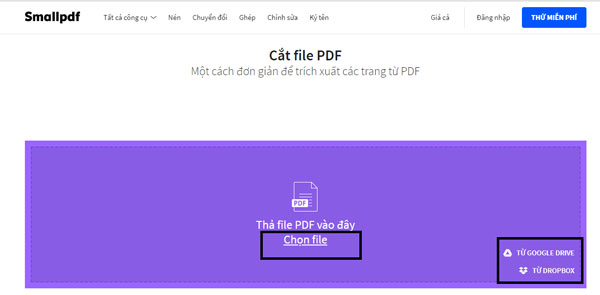
Xem chi tiết cách sử dụng https://smallpdf.com/vi/edit-pdf. Tham khảo bài viết: Bỏ túi 3 cách cắt file pdf trên máy tính đơn giản 2 phút xong ngay
Ưu điểm của phần mềm Smallpdf
- Phần mềm chỉnh sửa file PDF này làm việc được với các trình duyệt trên mạng, gồm Firefox, Chrome, IE, Safari & Cốc Cốc. Không cần cài đặt hay đăng ký.
- Giao diện của ứng dụng PDF Editor này đã được thiết kế để bạn có thể tải và chỉnh sửa file PDF của bạn dễ dàng và nhanh chóng, trong vài nhấp chuột.
- Bạn cũng có thể chỉnh sửa nội dung gốc của file PDF bằng cách chuyển file sang định dạng Word, bằng công cụ đổi PDF sang Word
Chỉnh sửa PDF bằng tools.pdf24
Tương tự như phần mềm smallpdf, tools.pdf24h cũng là công cụ hỗ trợ chuyển đổi file pdf trực tuyến nhanh gọn.
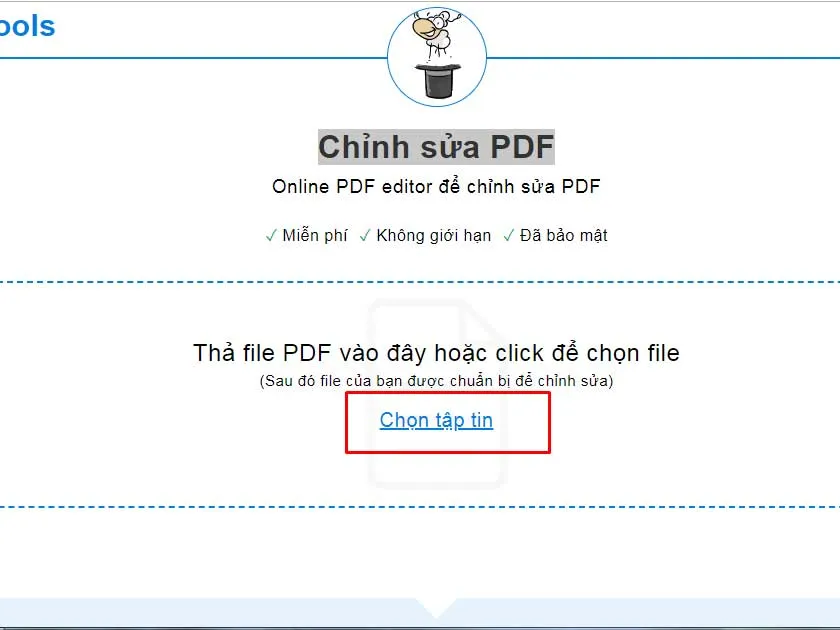
Chọn tập tin bạn muốn chuyển đổi, nhấn Open
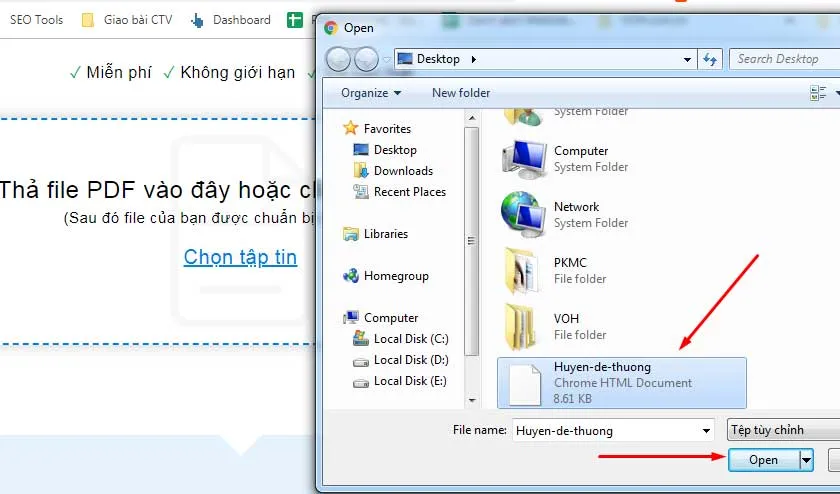
Công cụ cũng hỗ trợ tải tập tin từ Dropbox và Google Driver
Đợi khoảng 10 giây quá trình chuyển đổi hoàn tất, bạn tải file về máy.
Ưu điểm của ứng dụng
- Độ bảo mật cao
- Giao diện dễ dùng
- Thời gian chuyển đổi nhanh chóng
- Thích hợp với mọi trình duyệt web
Sau khi chuyển đổi thành công, công cụ sẽ thông báo như dưới. Bạn có thể tải về máy.
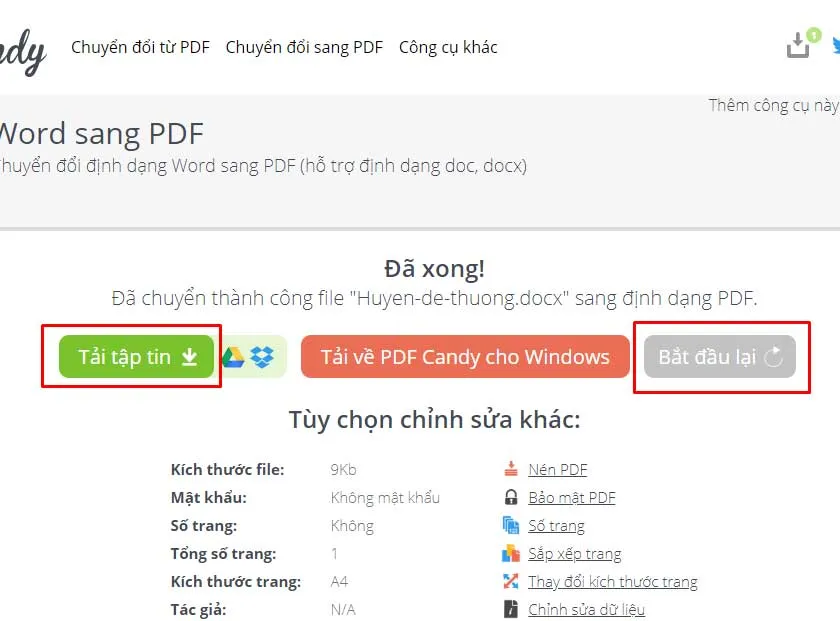
Công cụ chuyển đổi file PDF Candy
Cách sử dụng tương tự như hai ứng dụng trên.
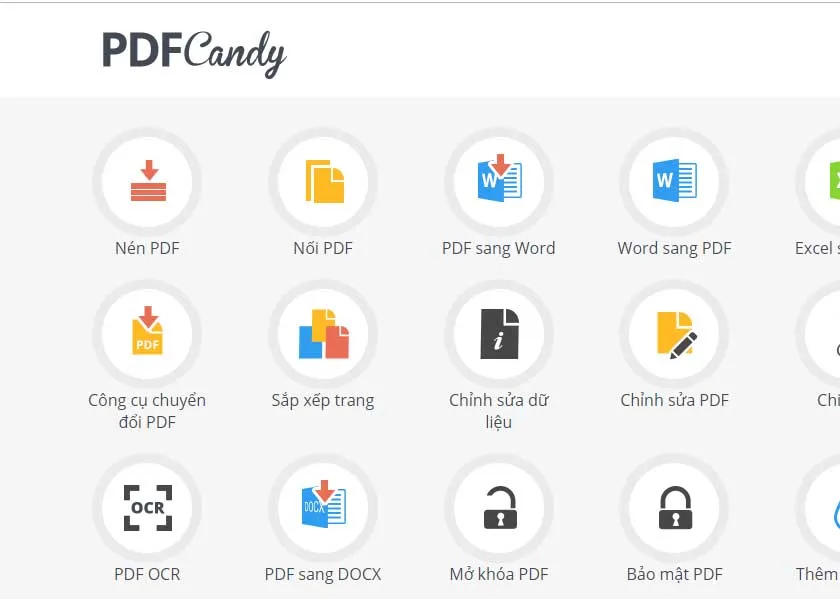
Ưu điểm của PDF Candy
- Tích hợp nhiều tính năng hơn 2 ứng dụng trên
- Sử dụng dễ dàng
- Thời gian chuyển đổi nhanh
- Tích hợp trên nhiều trình duyệt Web
Trình chỉnh sửa PDF online - Hipdf
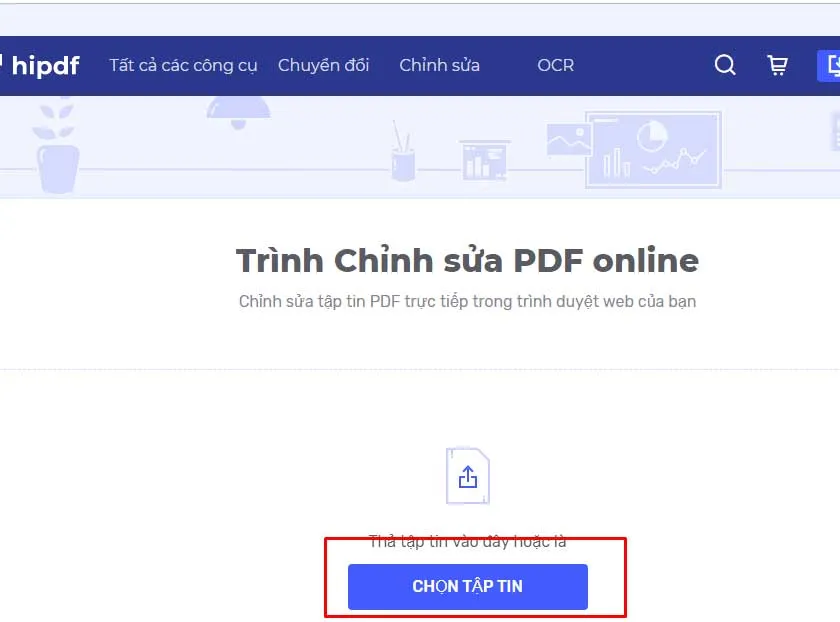
Để sử dụng công cụ này truy cập tại đay https://www.hipdf.com/vn/pdf-editor
Cách chỉnh sửa tập tin PDF
Nhấp vào nút Chọn Tập tin hay chỉ cần kéo và thả tập tin PDF vào hộp ở trên. Sau đó bạn có thể dễ dàng chỉnh sửa tài liệu online và lưu tài liệu rồi tải xuống sau khi chỉnh sửa xong.
Ưu điểm :
- Không cần đăng ký.
- Trình chỉnh sửa PDF online này cho phép bạn thêm và chỉnh sửa văn bản, hình ảnh và hình dạng trong tập tin PDF của mình không giới hạn.
- Không có quảng cáo gây phiền cho bạn.
- Vận hành trên tất cả thiết bị
- Chỉnh sửa PDF online an toàn
Dễ dàng sử dụng Trình chỉnh sửa PDF trực tuyến - Sejda
Truy cập ứng dụng tại đây https://www.sejda.com/vi/pdf-editor
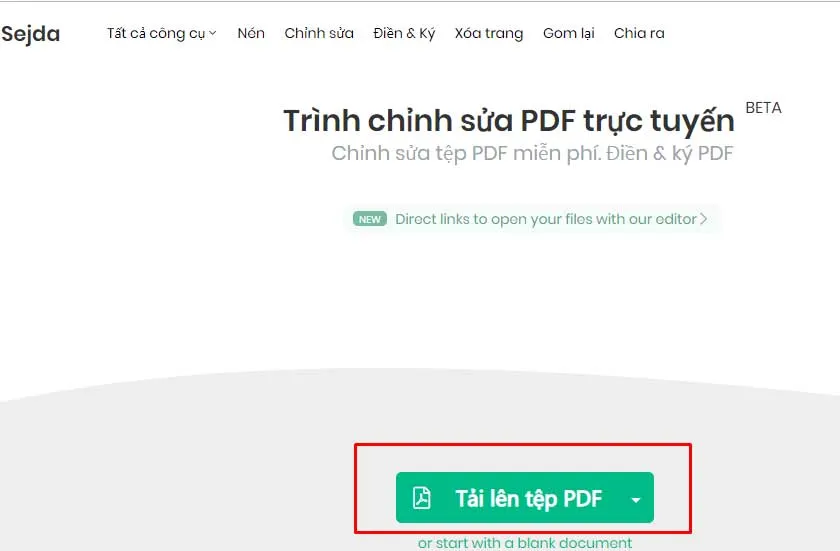
Cách sử dụng tương tự như các công cụ chuyển đổi trên.
Ưu điểm
- Ngoài tải tệp tin từ máy tính, Bạn cũng có thể chọn tệp PDF từ Dropbox hoặc Google Drive.
- Dễ dàng thay đổi văn bản PDF
- Chỉnh sửa nhanh chóng
Cách chỉnh sửa file PDF miễn phí bằng Foxit Reader
Bạn mở File PDF cần chỉnh sửa ra bình thường bằng các phần mềm đọc File PDF (Foxit Reader…)
Bạn Click Select Text rồi tiến hành bôi đen toàn bộ nội dung của file PDF đó (Ctrl + A) rồi copy nội dung đó bằng (Ctrl + C)
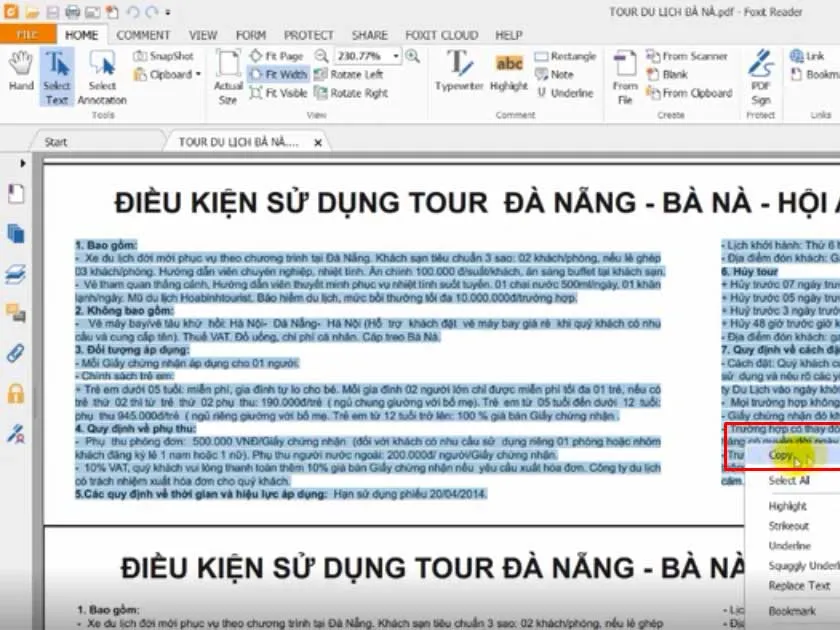
Mở chương trình soạn thảo Microsoft Word ra, sau đó dán toàn bộ nội dung đã copy ở trên vào đây.
Sau đó, bạn thực hiện các thao tác như thay đổi nội dung, chỉnh sửa Font chữ, kiểu chữ hay làm bất cứ điều gì bạn muốn.
Cuối cùng là chuyển đổi file Word thành PDF nếu bạn muốn.
Với công cụ Foxit Reader việc chuyển đổi file đã không thành vấn đề. Ưu điểm của cách làm này là bạn không cần internet, với file có kích thước lớn thì việc chuyển đổi này nhanh hơn so với việc dùng công cụ trực tuyến.
Nếu bạn không thích giao diện của Forxit Reader có thể cân nhắc việc sử dụng phần mềm Adobe Reader.
Cách chỉnh sửa file PDF bằng Adobe Acrobat 11 Pro
Tải phần mềm Adobe Acrobat 11 Pro tại đây
Sau khi tải xong, mở phần mềm lên, các bạn chọn Edit PDF
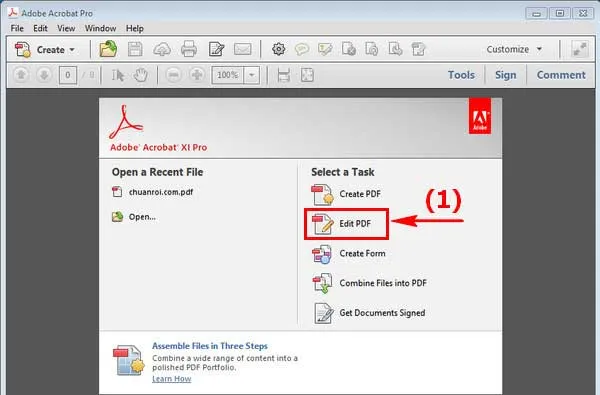
Bước 2: Bạn chọn file PDF cần chỉnh sửa -> nhấn Open
Bước 3: File PDF sẽ hiển thị trong giao diện chương trình, các bạn có thể thực hiện các thao tác như:
- Với text: Thay đổi nội dung: xóa, thêm text.
- Với hình ảnh: Các bạn có thể Copy, Cut. Xóa. Crop, xoay hình ảnh .
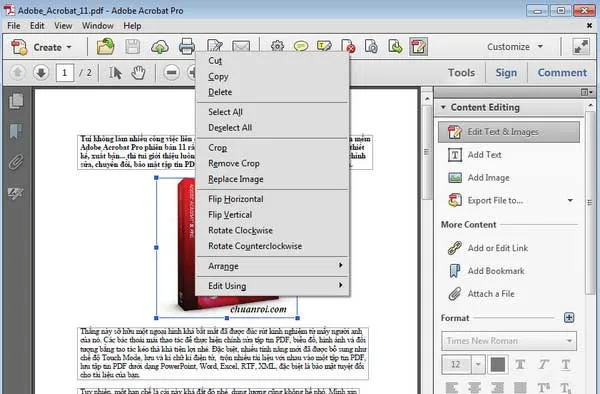
Bước 4: Sau khi chỉnh sửa xong, các bạn chọn File -> Save As -> Ghi tên, và chọn thư mục lưu -> Bấm Save để hoàn thành chỉnh sửa PDF
Với các cách chỉnh sửa file PDF đơn giản như trên, hi vọng hữu ích cho các bạn trong công việc.



